cum se recuperează datele de pe hard disk-ul PS3

Sep 14, 2021 * Filed to: răspundeți la problemele de pe Hard disk • soluții dovedite
un hard disk este un loc în care sunt stocate datele. Prin înlocuirea unui hard disk cu 2.5 inch SATA hard disk ca PS3 sau Play Station 3 hard disk este format. PS3 este un sistem de calmeaza joc. PS3 a fost planificat să ruleze asocierea cu orice echipament care este utilizat cu interfața sa. Este folosit ca centru media pentru a viziona filme, a vizualiza fotografii și imagini, a naviga pe internet și a asculta muzică. Acest hard disk special este utilizat pentru a stoca toate fișierele stocate în sistem.
hard disk-ul ps3 este situat în spatele unui alt capac de admisie a hard diskului de lângă sistem. Odată ce capacul de admisie este eliminat, hard disk devine capacitatea de a fi accesate prin eliminarea șurub albastru de fixare și slide-uri în afara sistemului de cușcă hard disk.
Partea 1: Pași de ps3 hard disk de recuperare
deoarece toate fișierele media, cum ar fi filme, fotografii și imagini sunt toate stocate pe ps3 hard disk, ei vor pierde o dată PS3 hard disk prăbușit. Trebuie să știți că, dacă dispozitivul sa prăbușit în mijloc, atunci este greu să recuperați aceste date fără software de recuperare a datelor sau serviciu de recuperare a datelor. Comparativ cu serviciul de recuperare de date, software-ul de recuperare de date va fi mai rapid și mai ieftin. În această secțiune, software-ul de recuperare a datelor va fi introdus pentru a recupera fișierele de pe hard disk-ul ps3.
Pasul 1: Descărcați și instalați software-ul Wondershare Data Recovery.
Pasul 2: Conectați hard diskul extern ps3 cu un cablu USB la portul USB din spate al computerului. Dacă hard disk-ul este recunoscut, faceți clic dreapta pe pictograma computerului meu și alegeți Gestionare. Apoi găsiți Disk Management și apoi veți găsi hard disk-ul aici. Prin schimbarea literei de unitate, veți obține lista în computerul meu. Faceți clic dreapta pe hard disk-ul ps3 și alegeți „Schimbați litera și calea unității” pentru a schimba litera unității.
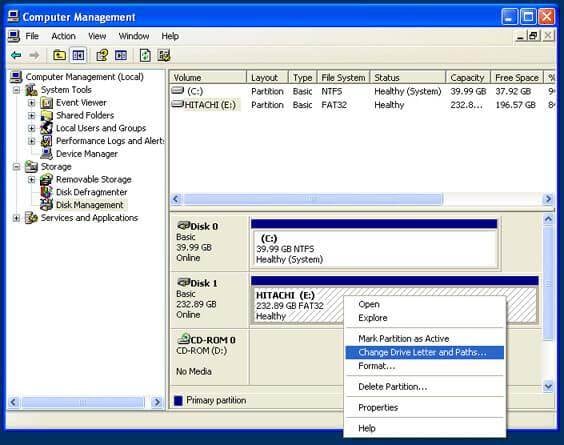
Pasul 3: rulați software-ul.

Pasul 4: Alegeți tipuri de fișiere și apoi unități amovibile externe.
Pasul 5: scanați unitatea și Previzualizați fișierele, apoi alegeți fișierele de recuperat, faceți clic pe „Recuperare”.

Partea 2: depanarea PS3 hard disk erori
aici mai jos sunt cinci erori comune de ps3 hard disk și soluția lor pentru a repara erorile.
Întrebarea 1: Cum să remediați PS3 fără eroare de semnal.
răspuns: Când faceți clic pe meniu pentru a juca un joc, nu se întâmplă nimic și deveniți violent pentru a juca jocul, dar uneori nu puteți. în DVD și CD, aceasta este o mare problemă comună care vă deranjează profund. PS3 nici o eroare de semnal este văzut în timp ce următoarele erori probleme pentru a juca jocuri. Acestea sunt după cum urmează:
Disc murdar: când praful și murdăria se acumulează pe disc, din păcate, încetinește PC-ul pentru a juca jocul. Pur și simplu ștergeți praful cu o cârpă moale într-o mișcare circulară. Acest lucru vă va ajuta să rezolvați problema PS3 fără eroare de semnal.

Disc zgâriat: pentru a evita zgârieturile, va trebui să păstrați hard disk-ul PS3 într-o cutie atunci când nu este utilizat.
lentile murdare: păstrați discul curat, acest lucru va menține obiectivul curat. Astfel, curățați lentila murdară puteți rezolva problema. Pentru a curăța lentila murdară, puteți cumpăra pur și simplu lens cleaner pentru DVD playere sau hard disk-uri PS3 și utilizați-l în timp ce jucați.
întrebarea 2: Cum să remediați lumina galbenă a morții YLOD.
răspuns: atunci când atât CPU și GPU se deconectează de la placa de baza YLOD se întâmplă. Placa de bază se supraîncălzește uneori și lumina galbenă PS3 începe să clipească. Mai întâi, verificați dacă există un cablu liber. Un cablu simplu, dar ușor slăbit, poate provoca probleme mari. Doar reporniți sistemul dacă nu este găsit. Deconectați cablurile și conectați-le din nou. Mențineți temperatura camerei normală; nici rece, nici fierbinte. Asigurați-vă că circulația aerului în cameră este bine. Puteți încerca următorul proces pentru a remedia eroarea:

scoateți capacul și scoateți șuruburile. Apoi glisați cadrul și așezați cutia pe o suprafață plană. Așezați PS3 în interiorul cutiei și folosiți un uscător de păr pentru a sufla aer cald. După o oră veți vedea că problema este rezolvată.
întrebarea 3: Cum să remediați ecranul roșu al morții
răspuns: Când RSOD este afișat pe ecran, computerul dvs. nu acceptă nicio modificare și nu mai acceptă nicio comandă din partea dvs.

se întâmplă ocazional din cauza problemelor create cu plăcile grafice din sistemul dvs. Driverul plăcii grafice instalează automat unele fișiere exe care vă deranjează PC-ul care prezintă RSOD. Repornirea computerului vă rezolvă, în general, problema.
întrebarea 4: Cum să remediați eroarea de citire a discului PS3
răspuns: Aceasta este o eroare care apare și vă informează că sistemul nu poate citi discul. O unitate Blue ray este utilizată în PS3, care ajută șoferul să citească CD-ul de jocuri introdus în computer. Când laserul nu reușește să citească discul, acest lucru se întâmplă din cauza funcționării erratice a unității. Aceasta arată eroarea de citire a discului. În acest caz, trebuie să aveți răbdare și să solicitați deschiderea carcasei PS3 pentru a rezolva problema.
scoaterea cablului de alimentare și a cablurilor trebuie să ridicați ușa HD și să scoateți șurubul albastru din secțiunea interioară a hard diskului ps3. Pentru a scoate autocolantul de garanție, deșurubați piciorul de cauciuc din spațiul interior și păstrați-l deoparte.

scoateți magnetul discului și șurubul albastru. Deschideți suportul metalic. Scoateți toate șuruburile și montați noul laser pe suportul metalic și clema albă din plastic. Atașați cablul panglică și fixați-l înapoi în poziție. Atașați suporturile metalice și înșurubați-le înapoi. Introduceți magnetul discului și atașați cablul de alimentare. Mai târziu, introduceți unitatea Blue-ray înapoi în interiorul sistemului, apoi înlocuiți șurubul albastru care fixează panoul lateral pentru a susține sistemul.
Întrebarea 5: Cum să restaurați hard disk-ul pe PS3?
răspuns: atunci când hard disk-ul trebuie să fie restaurat sau nu reușește să acceseze XMB, ps3 hard disk afișează mesajul pentru a restabili hard disk pe PS3 continuu. Acest lucru se poate datora conexiunii video nu funcționează corect. Pentru a evita acest mesaj și pentru a rezolva problema, alegeți modul sigur și „restaurați sistemul de fișiere” pentru a repara fișierul deteriorat al hard disk-ului. Dacă acest lucru nu funcționează, Introduceți din nou Modul sigur și selectați „reconstruiți baza de date”. Aceasta va șterge toate mesajele, lista de redare și modificările efectuate asupra informațiilor dvs. importante pentru imagini și toate. Aceasta va reconstrui baza de date PS3, dar va șterge toate.
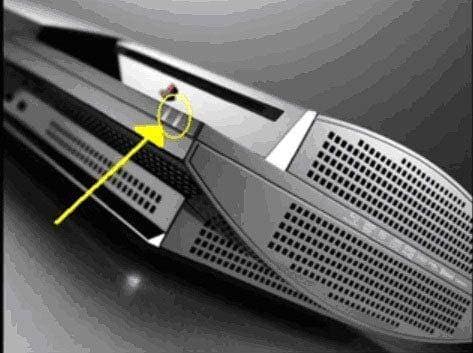
Partea 3: motivele din spatele ștergerii fișierelor Media de pe hard disk-ul PS3
pentru jucători, datele sunt ceva foarte esențial. Este efortul pe care l-au făcut într-o anumită perioadă. Ca orice altă consolă de jocuri, PS3 are și un hard disk pentru stocarea datelor. Cu toate acestea, datele de pe hard disk sunt vulnerabile la numeroase entități. Este întotdeauna sugerat să găsiți cauza din spatele ștergerii datelor înainte de a le recupera. Iată câteva dintre cei mai comuni vinovați din spatele ștergerii fișierelor media de pe hard disk-ul PS3;
ejecție bruscă
mai este PS3 sau orice altă consolă, ejecția neplăcută poate provoca întotdeauna probleme. Când datele sunt transferate de la o unitate la alta, ejectarea hard disk-ului poate avea rezultate dezastruoase. Nu numai acest lucru, chiar și atunci când consola citește datele, este recomandat să nu întrerupeți între ele. Ejecțiile bruște multiple pot duce la ștergerea datelor de pe hard disk. Utilizați întotdeauna procedura standard înainte de a scoate hard disk-ul.
atac sever de Virus
ca și în hard disk-urile computerului sau orice alt dispozitiv de stocare, atacurile virale sunt predispuse să aibă loc. Un virus este responsabil pentru a provoca probleme la hard disk care rezultă în pierderea de date. Atacurile virale pot fi suficient de severe pentru a afecta întregul date prezente pe dispozitivul de stocare. Să presupunem că orice dispozitiv este atașat la un sistem informatic infectat, există șanse ca virusul să călătorească pe hard disk în cel mai scurt timp. Conectați dispozitivul de stocare numai la sisteme informatice de încredere.
ștergerea neintenționată
este unul dintre cele mai frecvente motive din spatele dilemei ștergerii datelor din întreaga lume. De cele mai multe ori, ștergeți fișiere irelevante de pe dispozitivul dvs. de stocare și ștergeți accidental și unele dintre cele importante. Când luați acțiuni frecvente în timp ce ștergeți ceva, această problemă poate apărea. Uneori, oamenii nu sunt pe deplin conștienți de cheile de ștergere a datelor care pot fi, de asemenea, un motiv din spatele pierderii de date de pe hard disk-ul PS3.
formatarea accidentală a cardului de memorie
la fel ca ștergerea neintenționată, poate avea loc și formatarea accidentală a cardului de memorie. Dacă hard disk-ul dvs. este conectat la un computer și alegeți accidental opțiunea „Format”, datele dvs. vor fi pierdute. Chiar dacă utilizați play station 3 și apăsați opțiunea „format” din Setări, toate datele dvs. vor fi pierdute. Acest lucru poate duce la pierderea completă a datelor.
alte motive
în afară de toate motivele menționate mai sus, mai mulți făptași pot provoca pierderi de date. Deteriorarea fizică a hard disk-ului de la cădere este, de asemenea, o cauză gravă în spatele pierderii de date în PS3. Persoanele care folosesc dispozitivul de stocare chiar și atunci când este plin și dau erori sunt, de asemenea, predispuse să se confrunte cu probleme de pierdere a datelor. Un hard disk este un dispozitiv de stocare sensibil care poate fi defect chiar și din cauza unor daune hardware minore.
în PS3, este semnificativ să ne amintim că utilizarea butonului „șterge” sau „CTRL+X” poate duce la pierderea datelor de pe hard disk-ul PS3.
Top 5 Cel mai bun Hard Disk gratuit software-ul de recuperare de date în 2020
videoclipuri recente de la Recoverit
Vezi mai mult >
Întrebări frecvente
ce se întâmplă dacă restaurați sistemul de fișiere pe PS3?
când restaurați sistemul de fișiere pe PS3, sistemul va fi verificat pentru fișierele de sistem lipsă și corupte. În plus, poate fi folosit pentru a reconstrui baza de date și va clarifica spațiul de stocare. Cu toate acestea, veți pierde setările sistemului, listele de redare și videoclipurile.
puteți schimba hard disk-urile între PS3?
Da, puteți schimba hard disk-urile între PS3, dar asigurați-vă că hard disk-urile sunt formatate de PS3 pe care îl utilizați în prezent. De asemenea, nu optați niciodată pentru schimbarea la cald și PS3 trebuie oprit pentru aceasta.
Cum pot obține imagini cu PS3-ul meu rupt?
în primul rând, conectați hard disk-ul PS3 cu sistemul și deschideți software-ul. Al doilea pas este să alegeți opțiunea Recuperare fotografii și să apăsați butonul scanare de pe unitatea PS3. Când scanarea este finalizată, puteți verifica imaginile recuperate și le puteți salva.
va funcționa un hard disk PS3 pe un laptop?
Da, hard disk-ul PS3 poate funcționa pe laptop, deoarece este hard disk-ul SATA. Este deja disponibil pe unele laptopuri, apropo.
cum remediați un hard disk PS3 corupt?
pentru repararea corupt PS3 hard disk, trebuie să scoateți HDD-ul și reformata-l prin intermediul computerului. Odată ce este reformatat, puteți reinstala driverul.
ce e în neregulă cu unitate
recupera unitatea
- Restore formatat unitate
- recupera nedetectate unitate
- prelua WD unitate de date
- obține fișiere de pe unitate externă
- șterse de date pot fi recuperate
repara unitatea
- ce se întâmplă dacă unitatea nu apare?
- hard disk-ul nu va porni? Fix it
- Ce se întâmplă dacă un disc nealocat?
- a face cu accident hard disk
- disc de reparare & recupera datele
Format/ștergeți unitatea
- format unitate externă Pentru Windows 10
- Format unitate externă pentru Xbox One
- format PS4 hard disk
știu unitatea
- Test de greu viteza unității
- alegeți software-ul de recuperare a hard diskului
- obțineți hack-uri de unitate externă
- rezolvați problemele de disc neinițializate/nealocate
- SSD V. S. HDD




